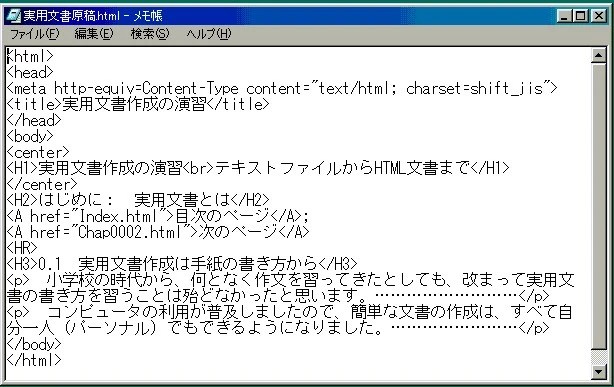
メモ帳をHTML形式に変換する方法
メモを取ったり、簡単な文章を作成したりする際に便利なメモ帳ですが、作成したメモをWebページとして表示したい場合もあるかもしれません。 その際に必要なのが、メモ帳をHTML形式に変換することです。 この記事では、メモ帳をHTML形式に変換する方法について、具体例を交えながら詳しく解説します。
メモ帳をHTML形式で保存する方法
メモをHTML形式にするには、基本的には拡張子の「.txt」を「.html」に変更するだけでOKです。 具体的な手順は以下の通りです。
- 変換したいメモ帳ファイルを開く。
- 「ファイル」メニューの「名前を付けて保存」を選択する。
- 「ファイル名」の欄で、拡張子を「.html」に変更する。
- 「保存」ボタンをクリックする。
これだけで、メモ帳ファイルがHTML形式で保存されます。
HTMLタグを使って見栄えを整える
拡張子を「.html」に変更しただけでは、メモ帳の内容がそのままWebページに表示されるだけです。 見出しや段落、リストなどを使い、より見やすく、分かりやすく表示するには、HTMLタグを使用する必要があります。
以下は、HTMLタグの使用例です。
<!DOCTYPE html>
<html>
<head>
<title>メモ帳のタイトル</title>
</head>
<body>
<h1>見出し1</h1>
<p>これは段落です。</p>
<h2>見出し2</h2>
<ul>
<li>リスト項目1</li>
<li>リスト項目2</li>
</ul>
</body>
</html>
上記のHTMLコードをメモ帳にコピーし、「.html」の拡張子で保存してWebブラウザで開くと、以下のように表示されます。
見出し1
これは段落です。
見出し2
- リスト項目1
- リスト項目2
このように、HTMLタグを使用することで、Webページとして見栄え良く表示することができます。
よく使われるHTMLタグ
| タグ | 説明 | 使用例 | |---|---|---| | <h1>~</h1> | 見出し1(最も大きな見出し) | <h1>見出し1</h1> | | <h2>~</h2> | 見出し2 | <h2>見出し2</h2> | | <p>~</p> | 段落 | <p>これは段落です。</p> | | <br> | 改行 | 行末に<br>を挿入 | | <ul>~</ul> | 番号なしリスト | <ul><li>項目1</li></ul> | | <ol>~</ol> | 番号付きリスト | <ol><li>項目1</li></ol> | | <a href="URL">~</a> | リンク | <a href="https://www.google.com/">Google</a> |
Q&A
Q1: メモ帳で作成した表をHTMLに変換するにはどうすればよいですか?
A1: メモ帳には表を作成する機能はありません。表を作成するには、HTMLの<table>タグを使用する必要があります。
Q2: HTMLタグを覚えるのが大変です。
A2: 最初はよく使うタグから覚えるようにしましょう。インターネット上には、HTMLタグの解説サイトやチートシートなどがたくさんありますので、参考にしてみてください。
Q3: HTML形式に変換したファイルを開いても、文字化けしてしまいます。
A3: HTMLファイルの文字コードが、Webブラウザの表示設定と合っていない可能性があります。メモ帳でHTMLファイルを保存する際に、文字コードを「UTF-8」に指定してみてください。